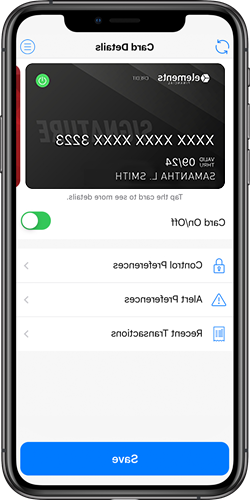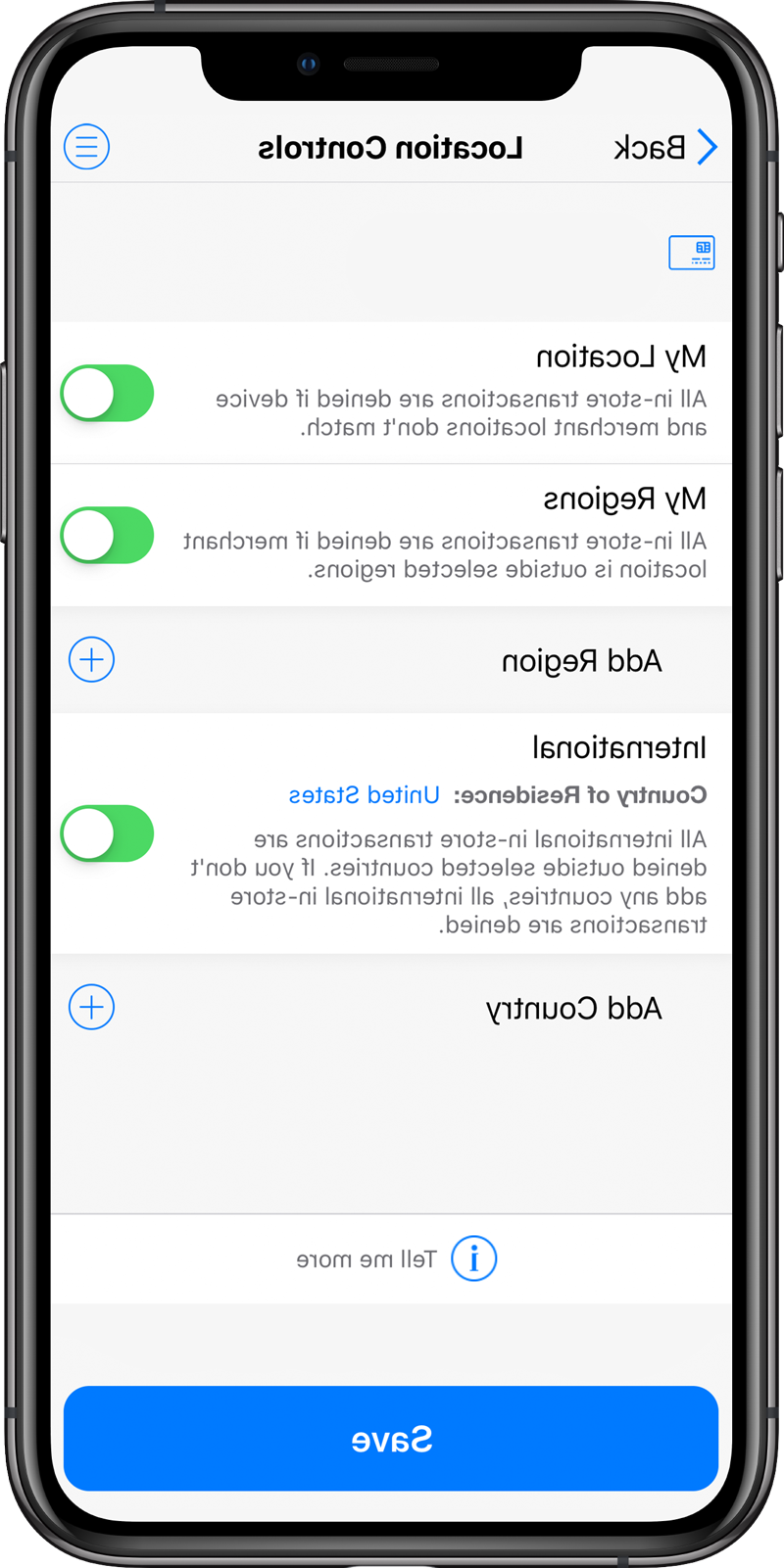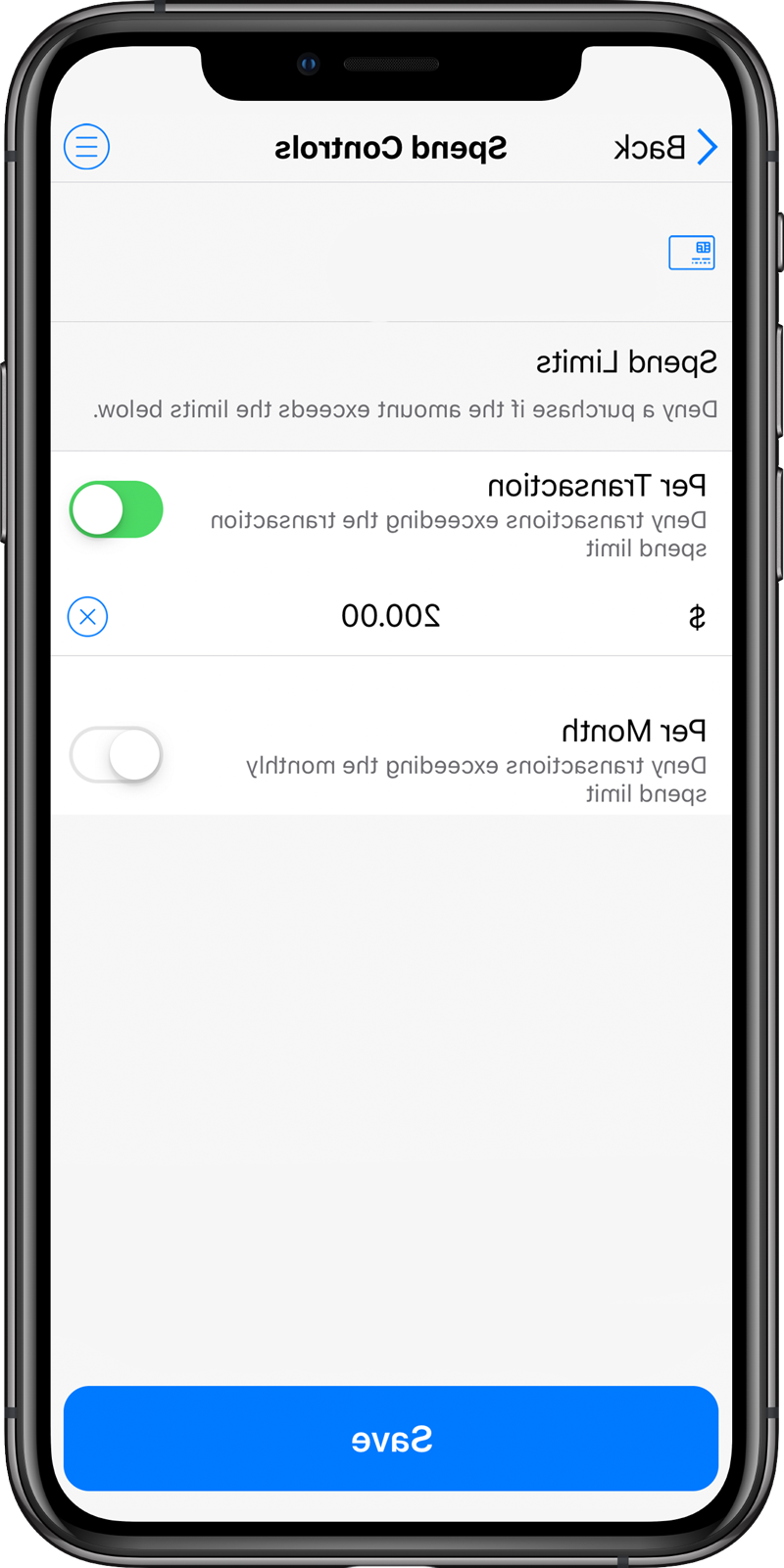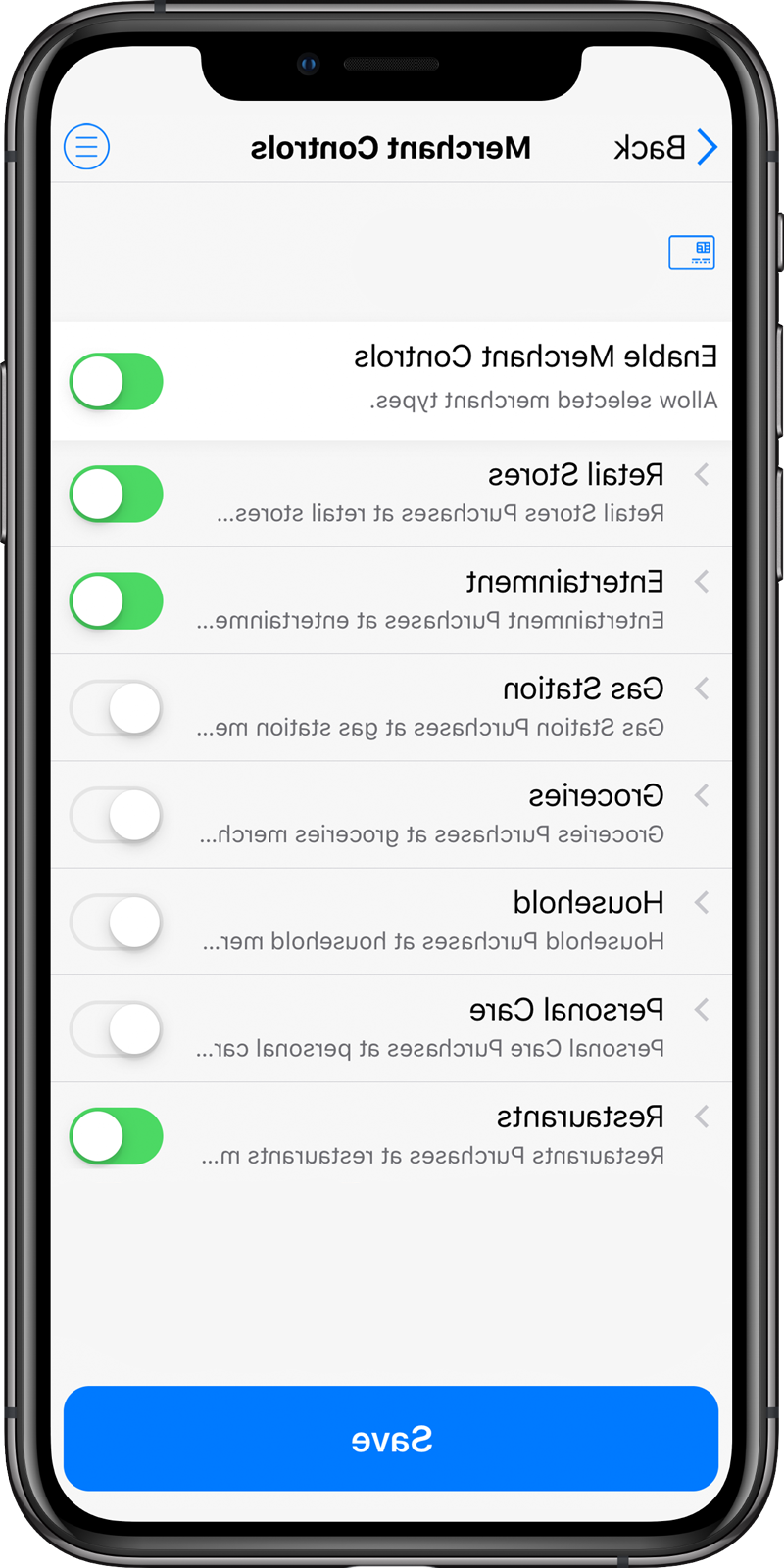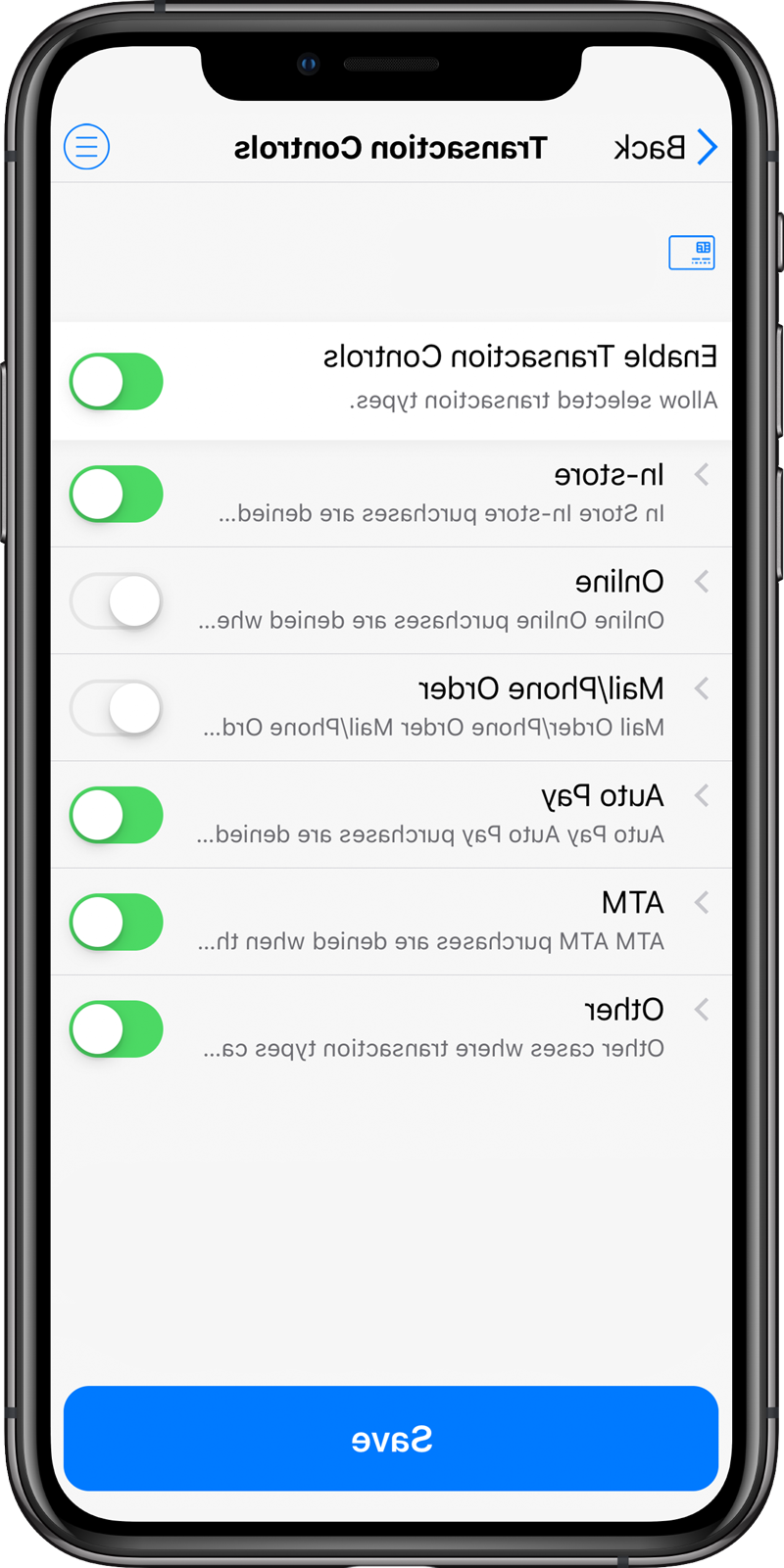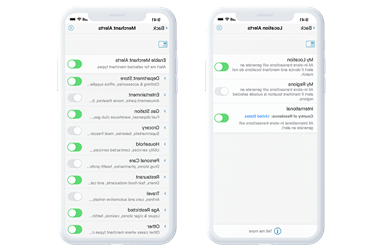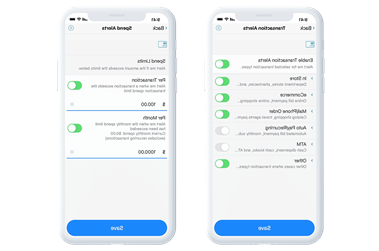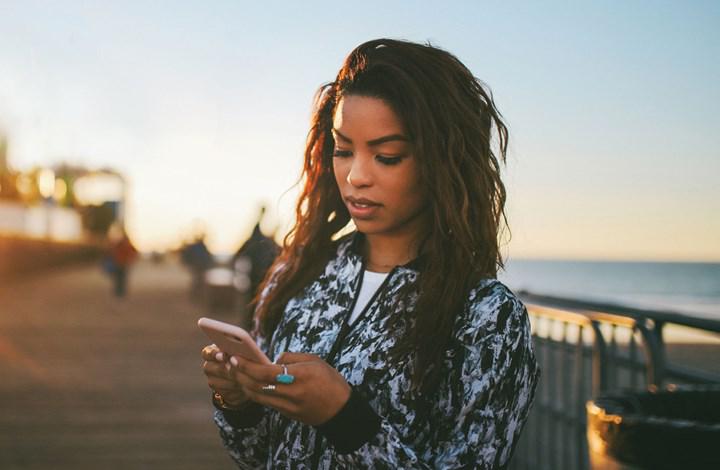我如何获得元素卡控制应用程序?
Card Control应用是元素手机银行应用的配套应用. 确保你之前已经是元素手机应用的活跃用户 下载卡控应用程序. 使用Card Control应用程序不需要额外的登录凭证.
要开始使用Card Control app,请完成以下步骤:
1. 登录元素 手机应用程序
要第一次访问Card Control,请登录您的元素移动银行应用程序. 在左侧菜单导航中,单击“特色工具”,然后单击“卡片控制”.”
你会看到一个弹出窗口,上面写着:“警告. 你将被重定向到AppStore(或谷歌Play). 要继续吗?点击“是”进入你的设备的应用商店.
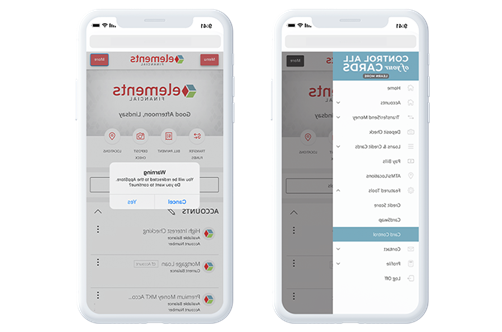
2. 下载卡片控制应用程序
下载免费元素卡控制应用程序从您的移动设备 谷歌玩 或者是 苹果商店. 应用程序的图标是这样的:

3. 打开卡片控制应用程序
点击手机上的应用程序图标,打开Card Control应用程序. 当你打开应用程序, 你会看到一个屏幕(如右上方所示),提示你“Continue to 元素 Mobile Banking”.点击那个按钮.
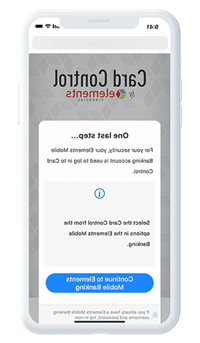
4. 同步卡控制与移动应用程序
一旦你回到移动应用程序, 点击左侧菜单导航中的“特色工具”,然后是“卡片控制”. 这个动作使两个应用程序同步. 您已经成功设置了卡片控制!
5. 访问卡控应用程序
如面部或指纹识别(例如, iPhone上的Face ID和Touch ID)在卡控应用程序中启用, 然后你就可以独立访问Card Control应用进行后续登录. 不需要通过哪个赌钱app比较好.
如果您没有设置面部或指纹识别, 通过点击左侧导航菜单中的“特色工具”然后“卡控制”来访问您的卡控制功能.